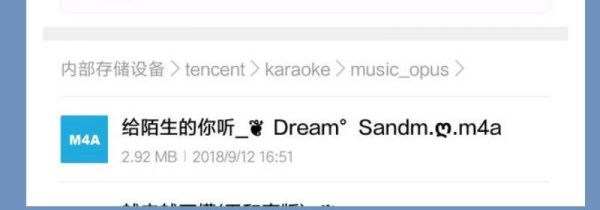大漠驼铃文件加密器这款软件是一款功能非常实用的文件加密工具,软件主要的就是加密和解密文件功能,比较有针对性,操作起来也相对简单很多,相信有很多用户在保存一些重要的文件时都会需要用到这个加密文件的功能,只是很多用户没有使用过大漠驼铃文件加密器这款软件,不知道要如何操作这款软件来加密文件。那么在接下来的教程中小编就跟大家分享一下在这款软件中加密文件的具体操作方法吧,感兴趣的朋友不妨试一试这个方法,希望这篇教程能够帮助到大家。
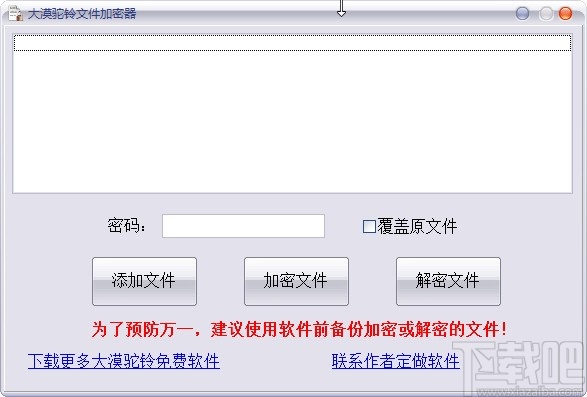
1.首先第一步我们打开软件之后在软件界面中找到添加文件按钮,找到这个添加文件按钮之后点击它准备添加想要加密的文件。
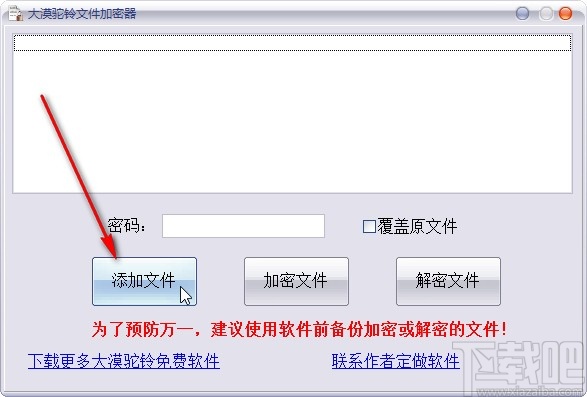
2.点击选择文件之后,下一步在出现的界面中找到想要处理的文件选中它,选中之后点击右下角的打开按钮。
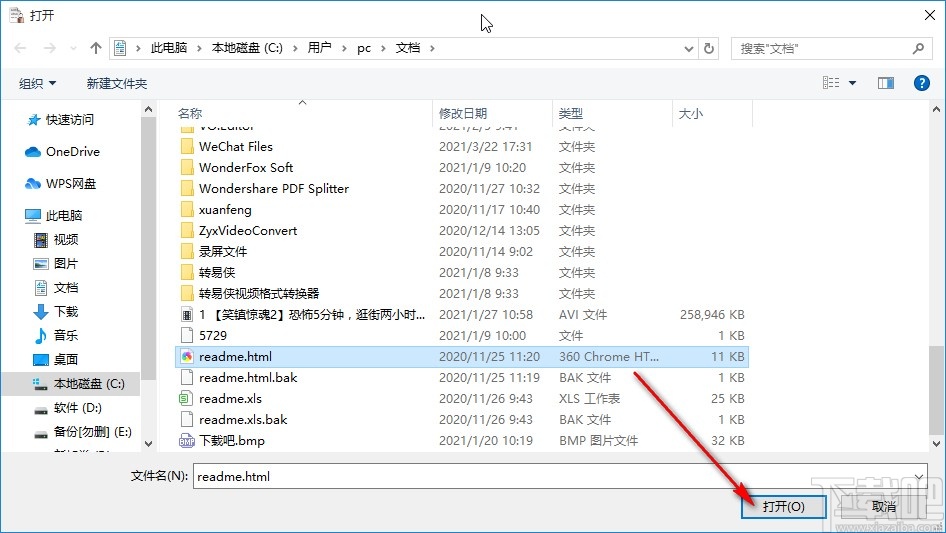
3.点击这个打开按钮之后成功将文件添加到软件界面中,添加之后在界面中的密码选项位置输入想要设置的密码即可。
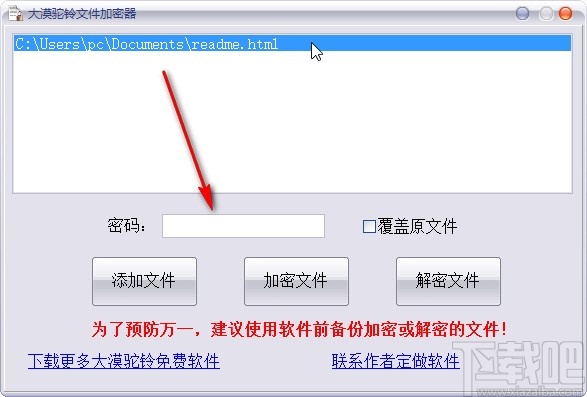
4.编辑好想要加密文件的密码之后,右边可以选择是否覆盖原文件,如下图中所示,根据自己的需求选择是否勾选。
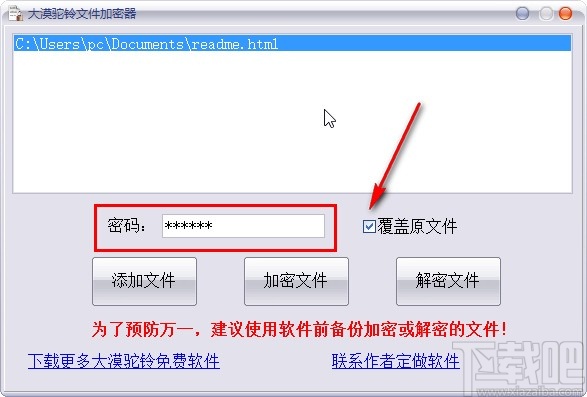
5.设置好这些参数之后下一步我们就可以点击软件界面中的加密文件这个选项了,找到之后点击它即可开始加密文件的操作。
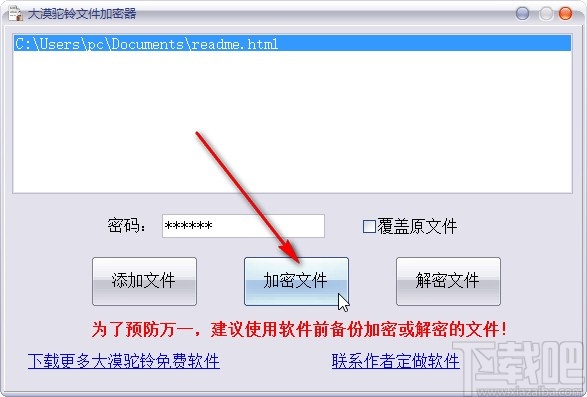
6.成功加密这个文件之后,在原文件所在的路径中可以看到已加密的文件,打开加密的文件之后可以看到界面中显示全为乱码,也就是加密之后的效果,想要恢复乱码的话就需要解密文件。
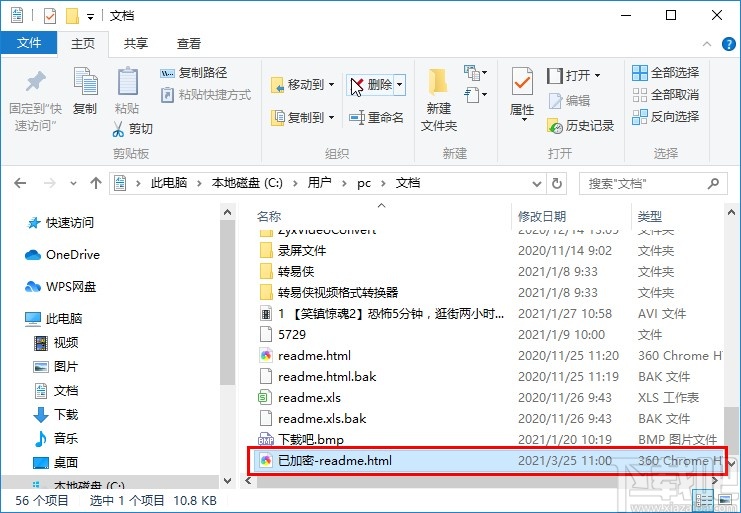
使用上述教程中的操作方法我们就可以在大漠驼铃文件加密器这款软件中进行文件的加密操作了,还不知道要如何操作的朋友赶紧试一试这个方法吧,希望这篇教程能帮到大家。